- 많은 사용자가이 메시지를 받았다고 주장합니다. 인터넷 보안 설정으로 인해 하나 이상의 파일을 열지 못했습니다..
- 귀하가 그 중 하나라고 가정하면이 정확한 문제에 대한 가능한 해결 방법 목록이 있습니다.
- 이것을 방문하십시오 브라우저 오류 섹션 유사한 문제를 해결하는 데 전념하는 다양한 가이드를 제공합니다.
- 주저하지 말고 저희의 헌신적 인 Windows 10 오류 허브 더 편리한 기사를 위해.

- Restoro PC 수리 도구 다운로드 특허 기술 (특허 가능 여기).
- 딸깍 하는 소리 스캔 시작 PC 문제를 일으킬 수있는 Windows 문제를 찾습니다.
- 딸깍 하는 소리 모두 고쳐주세요 컴퓨터의 보안 및 성능에 영향을 미치는 문제 해결
- Restoro는 0 이번 달 독자.
Windows 10은 안정적이고 부드러운 OS이지만 여전히 다양한 오류 메시지 일상적인 작업을 수행 할 때.
왜? 장치에 설치하는 각 프로그램은 자체 소프트웨어와 함께 제공되며 특정 시점에 강제 종료 오류, 비 호환성 경고 또는 기타 종류의 문제가 발생할 수 있습니다.
적절한 문제 해결 솔루션을 적용하면 이러한 문제를 쉽게 해결할 수 있습니다. Windows 10 시스템과 관련된 대부분의 문제는 Microsoft에서 제공하는 내장 기능을 사용하여 해결할 수 있습니다.
물론 문제에 대한 최상의 솔루션을 찾아서 수행해야합니다.
그 점에서 아래 지침 중에 오류 해결을 도와 드리겠습니다. 너의 인터넷 보안 설정 금지 에 윈도우 10.
이 오류 메시지는 일반적으로 .exe 프로그램을 열거 나 실행하거나 컴퓨터에 새 소프트웨어를 설치하려고 할 때 표시됩니다.
따라서 경고는 내부 프로그램이나 기본 작업에 대한 액세스를 제공하지 않는 시스템 문제를 나타냅니다.
같은 이유로 Windows 10 문제를 안전하게 해결하려면 신속하게 조치를 취해야합니다.
Windows 10에서 인터넷 보안 설정 오류를 어떻게 해결할 수 있습니까?
1. 신뢰할 수있는 바이러스 백신 솔루션 사용해보기

첫째, 장치가 악성 코드. 이것은 특히 PC에 바이러스 백신 프로그램이 설치되어 있지 않은 경우 이러한 성가신 오류의 원인 일 수 있습니다.
따라서 적절한 바이러스 백신 소프트웨어 도구를 다운로드하고 설치하여이 경고를 제거하십시오. 우리의 최고의 선택은 Malwarebytes.
주저하지 말고 그것을 잡고 전체 스캔을 수행하여 문제를 해결하십시오. 더욱이 모든 최신 형태의 멀웨어에 대한 보호 기능이 포함되어 있으므로 믿으십시오. 바이러스, 웜, 스파이웨어, 트로이 목마 및 루트킷.

Malwarebytes
인터넷 보안 설정 오류에 대한 빠른 솔루션을 찾는 사용자는 Malwarebytes로 잘못 갈 수 없습니다!
웹 사이트 방문
2. Internet Explorer 설정 변경
- 시작 또는 점심 인터넷 익스플로러.
- 이동 Internet Explorer 설정.
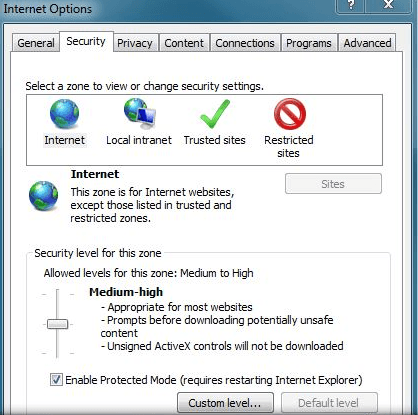
- 기본 설정 창에서 보안 탭과 방향으로 인터넷 영역.
- 그런 다음 표시 될 새 창에서 애플리케이션 및 안전하지 않은 파일 실행 (안전하지 않음) 그리고 거기에서 확인 사용 (안전하지 않음) 상자.
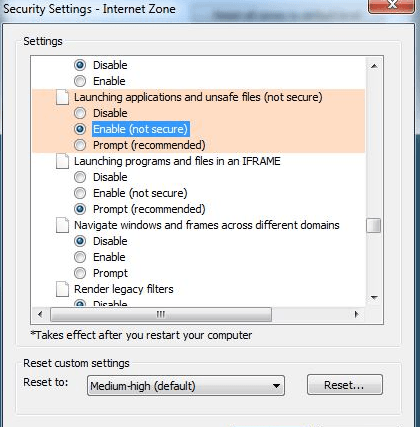
- 이제 문제가 해결되었는지 확인하십시오.
대부분의 경우에, 인터넷 보안 설정이 차단되었습니다. Internet Explorer로 인해 오류가 발생할 수 있습니다. 위의 단계에 따라 문제를 해결하십시오.
그렇지 않은 경우 Internet Explorer를 제거하고 다시 설치하거나 경로로 이동하여 Internet Explorer 설정을 재설정해야합니다. 인터넷 옵션-> 고급-> 재설정.
Windows 10에서 Internet Explorer가 느리나요? 이 단계별 가이드를 확인하고 문제를 쉽게 해결하세요.
3. 방화벽 비활성화

위에서 설명한 해결 방법이 작동하지 않는 경우 다른 프로그램으로 인해 인터넷 보안 설정 오류가 발생한 것일 수 있습니다.
그 점에서 보안 프로그램에주의를 기울여야합니다. 일시적으로 비활성화하여 시작해야합니다. 방화벽 Windows 10 문제가 해결되었는지 확인하십시오.
그래서 당신은 간다. 이제 모든 프로그램과 도구를 인터넷 보안 설정이 차단되었습니다. 오류.
이러한 문제 해결 솔루션은 동일한 문제를 경험 한 많은 사용자에게 성공적인 방법으로보고되었으므로 동일한 문제를 안전하게 적용 할 수 있습니다.
다음과 같은 문제가 발생할 때마다 주저없이 사용하십시오.
- 인터넷 보안 설정으로 인해 하나 이상의 파일이 열리지 않습니다. – Windows 10에서이 오류에 대해 작성 중이지만 Windows Server 2012에서도 발생할 수 있습니다. 위의 팁이 도움이 될 것입니다.
- 인터넷 보안 설정으로 인해 하나 이상의 파일을 열지 못했습니다. 그룹 정책 –이 오류는 그룹 정책 편집기에서 작업을 수행 할 수 없을 때 나타납니다. 이것을 사용하십시오 포괄적 인 절차 올바르게 편집합니다.
- 인터넷 보안 설정을 변경하는 방법 Windows 10 – 이러한 설정은 일반적으로 웹 사이트가 온라인 활동을 모니터링하는 방법에 영향을줍니다. 변경 업데이트 및 보안 또는 이것을 사용하십시오 간단한 가이드 계속 재설정되는 Internet Explorer의 보안 설정을 해결합니다.
 여전히 문제가 있습니까?이 도구로 문제를 해결하세요.
여전히 문제가 있습니까?이 도구로 문제를 해결하세요.
- 이 PC 수리 도구 다운로드 TrustPilot.com에서 우수 등급 (이 페이지에서 다운로드가 시작됩니다).
- 딸깍 하는 소리 스캔 시작 PC 문제를 일으킬 수있는 Windows 문제를 찾습니다.
- 딸깍 하는 소리 모두 고쳐주세요 특허 기술 문제를 해결하는 방법 (독자 전용 할인).
Restoro는 0 이번 달 독자.


